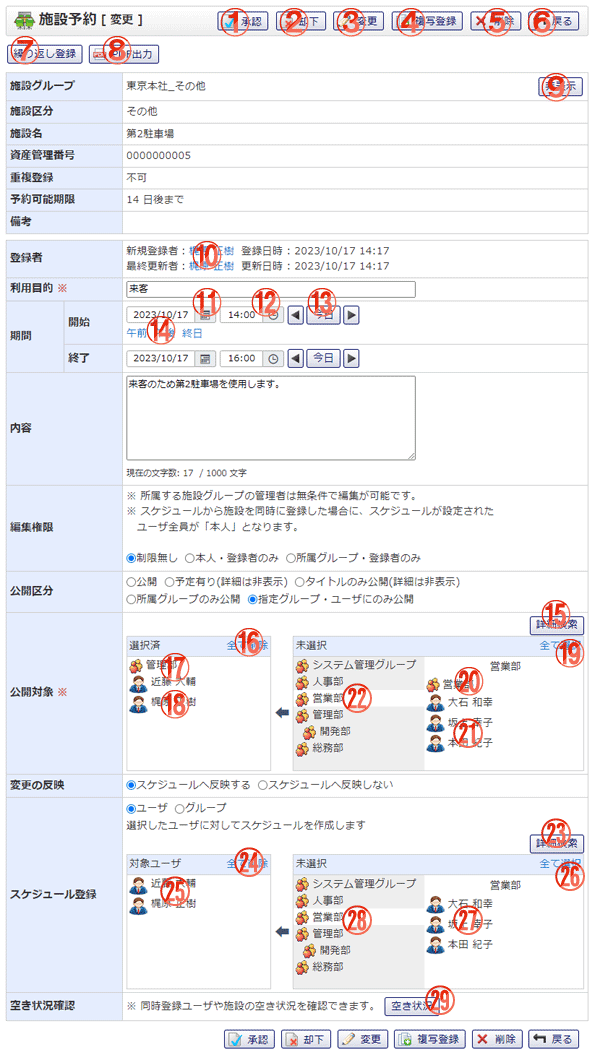施設の予約編集をする画面です。
機能説明
承認ボタン承認待ちの施設予約を承認します。 |
却下ボタン承認待ちの施設予約を却下します。 |
|---|---|
変更ボタン施設予約を編集します。入力内容に不備がある場合エラーメッセージが表示されます。 |
複写登録ボタン施設予約登録画面へ遷移します。その際、現在入力している内容が各入力項目に設定されます。 |
削除ボタン削除確認画面へ遷移します。削除確認画面でOKボタンをクリックすると施設予約データを削除します。 |
戻るボタン遷移元の画面へ遷移します。 |
繰り返し登録ボタン施設予約繰り返し登録画面へ遷移します。 |
PDF出力ボタン表示画面のPDF出力を行います。 |
表示・非表示ボタン施設情報の表示・非表示を切り替えます。 |
ユーザ名ユーザ情報ポップアップを表示します。 |
カレンダーボタン日付選択カレンダーを表示します。 |
時計ボタン時間選択用の時計を表示します。 |
前日・今日・翌日ボタン日付を設定します。 |
時間マスタリンク設定した時間を入力します。 |
詳細検索ボタンユーザ選択ポップアップが表示されます。 |
全て削除ボタン選択済エリアに表示されている全てのグループおよびユーザを未選択状態にします。 |
選択済グループグループ名をクリックすることで、グループを未選択状態にします。 |
選択済ユーザユーザ名をクリックすることで、ユーザを未選択状態にします。 |
全て選択ボタン未選択エリアに表示されている全てのユーザを選択済エリアに追加します。 |
未選択グループグループ名をクリックすることで、グループを選択済エリアに追加します。 |
未選択ユーザユーザ名をクリックすることで、ユーザを選択済エリアに追加します。 |
グループ名グループ名をクリックすることで、グループおよびグループに所属するユーザが未選択エリアに表示されます。 |
詳細検索ボタンユーザ選択ポップアップが表示されます。 |
全て削除ボタン対象ユーザエリアに表示されている全てのユーザを未選択状態にします。 |
選択済ユーザユーザ名をクリックすることで、ユーザを未選択状態にします。 |
全て選択ボタン未選択エリアに表示されている全てのユーザを対象ユーザエリアに追加します。 |
未選択ユーザユーザ名をクリックすることで、ユーザを対象ユーザエリアに追加します。 |
グループ名グループ名をクリックすることで、グループに所属するユーザが未選択エリアに表示されます。 |
空き状況ボタンポップアップで施設予約日間画面が表示され、同時登録ユーザや施設の予約状況を確認することができます。 |
表示・入力項目説明
施設グループ
施設が所属している施設グループ名が表示されます。
施設区分
施設が所属している施設グループの施設区分が表示されます。
施設名
施設名が表示されます。
資産管理番号
資産管理番号が表示されます。
重複登録
重複登録の可、不可が表示されます。
予約可能期限
予約可能期限が表示されます。
備考
備考が表示されます。
登録者
予約者の名前が表示されます。
利用目的
利用目的を入力します(50文字以内)。
期間
予約開始日時・予約終了日時を選択します。
内容
内容を入力します(1,000文字以内)。
編集権限
編集権限を指定します。
公開区分
公開区分を指定します。
公開対象
公開区分が指定ユーザ・グループのみ公開の時、公開する対象のユーザ・グループを選択します。
変更の反映
変更の反映を選択します。
スケジュール登録
当施設予約と同時にスケジュール登録を行う場合にスケジュール登録者を選択します。
空き状況確認
ポップアップで施設予約日間画面が表示され、同時登録ユーザや施設の予約状況を確認することができます。